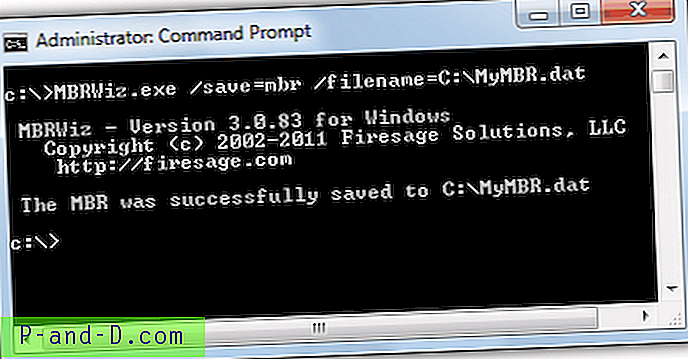USB-flash-stasjoner er nå den dominerende maskinvarelagerenheten hvis du raskt vil overføre data fra en lokal datamaskin til en annen. De er billige å kjøpe, er tilgjengelige i flere størrelser og er raskere enn noensinne takket være USB3. Det gode med en flash-stasjon er at det også er plug and play, slik at du bare setter den inn i din PC eller bærbare PC, og Windows gjør resten. Flash-stasjoner kan også kobles raskt frakoblet, selv om det alltid er mindre risikabelt å fjerne lagringsenheter trygt.
Når du setter inn en USB-flash-stasjon i datamaskinen din for første gang, vil Windows automatisk laste inn standard USB-masselagringsenhetsdriveren for den, slik at du ikke trenger å installere tredjepartsdrivere fra CD eller internett osv. Etter noen sekunder Windows vil si at den nye enheten er funnet, driverne er installert og at den er klar til bruk. Det er en irriterende feil som kan oppstå på dette tidspunktet, som er at Windows vil be deg om administratornavn og passord for å installere enheten, det vil si:
Du må være medlem av administratorgruppen på denne datamaskinen for å installere denne maskinvaren

Selv om dette ikke kan være en slik overraskelse hvis du kjører en begrenset konto fordi begrensede brukere ikke kan installere tredjeparts enhetsdrivere som standard, bør det ikke vises hvis du allerede er administrator på datamaskinen. Dette ser ut til å være et problem begrenset til XP, og vi har ikke hørt omtale av at det skjer på noe annet operativsystem. Her har vi et utvalg av løsninger for dette problemet som skal bidra til å løse problemet.
Korrupte USB-drivere
Det er mulig at den innebygde driveren for USB-lagringsenheter har blitt ødelagt på noen måte. Hvis du har en annen Windows XP-installasjon for hånden, bare kopier og bytt ut usbstor.inf og usbstor.pnf i C: \ Windows \ INF \ og erstatt usbstor.sys i C: \ Windows \ system32 \ drivers \. Hvis du ikke har tilgang til erstatningsfilene, kan du laste ned usbstor.inf, usbstor.pnf og usbstor.sys her.
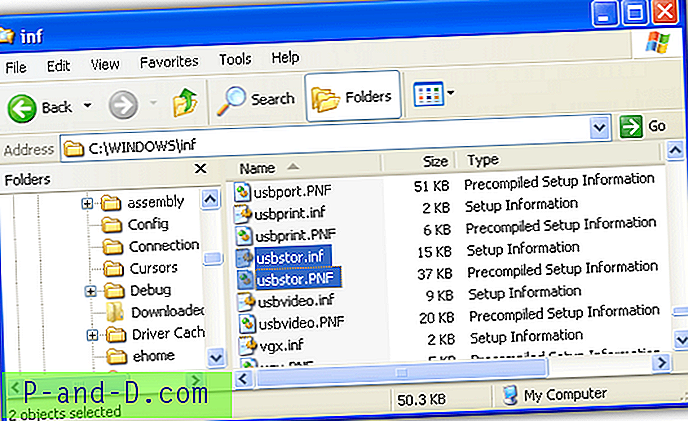
Catroot korrupsjon
Dette er den vanligste årsaken til å be om administratorrettigheter for å installere en flash-stasjon når du allerede er administrator. Løsningen er sannsynligvis den mest sannsynlige å kvitte seg med dette problemet, og den beste måten å løse det på er å gi nytt navn til Windows Catroot2-mappen ved å bruke disse trinnene:
1. Trykk Win + R for å åpne Kjør-dialogen, skriv cmd, og trykk deretter Enter.
2. Skriv inn følgende kommandoer etter hverandre ved ledeteksten:
nettstopp cryptsvc
ren% systemroot% \ System32 \ Catroot2 oldcatroot2
nett start cryptsvc
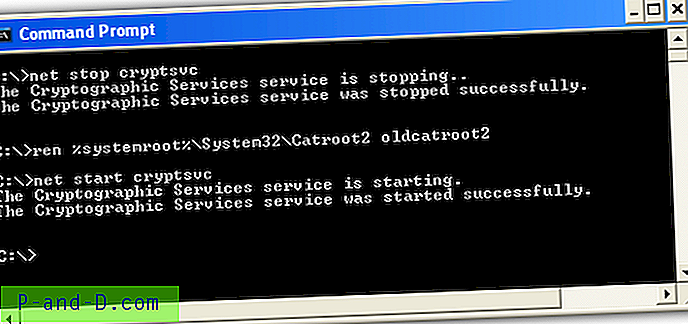
3. Naviger til følgende mappe, eller skriv følgende i Kjør-boksen:
% System% \ system32 \ CatRoot \ {F750E6C3-38EE-11D1-85E5-00C04FC295EE}
4. Se etter og fjern eventuelle .CAT-filer som begynner med tmp, og slett dem fra mappen. Ikke fjern andre filer i denne mappen enn de som begynner, begynner med “tmp”. Legg også merke til at denne mappen er Catroot og ikke Catroot2, som er mappen som ble omdøpt tidligere.
For enkel bruk har vi laget en enkel batchfil for å kjøre kommandoene fra trinnene ovenfor. Det vil stoppe / starte tjenesten på nytt, gi navn til Catroot2-mappen og slette eventuelle tmp * .cat-filer fra Catroot-mappen.
Last ned Rename_Catroot2.bat
Make Sure Cryptographic Services kjører permanent
I følge den forrige løsningen, må du sørge for at Cryptographic Services-tjenesten kjører permanent. Tjenesten håndterer bekreftelse av signaturer og sertifikater for Windows-filer og er viktig for å håndtere signerte driverfiler.
Du kan gjøre dette på noen måter, skriv inn følgende kommando i Kjør-dialogboksen (Win + R) eller Kommandoprompt (merk mellomrommet mellom = og auto):
sc config cryptsvc start = auto
Eller for å gjøre endringen med musen, gå til Kontrollpanel> Administrasjonsverktøy> Tjenester. Se etter kryptografiske tjenester, og hvis oppstartstypen er satt til Automatisk.
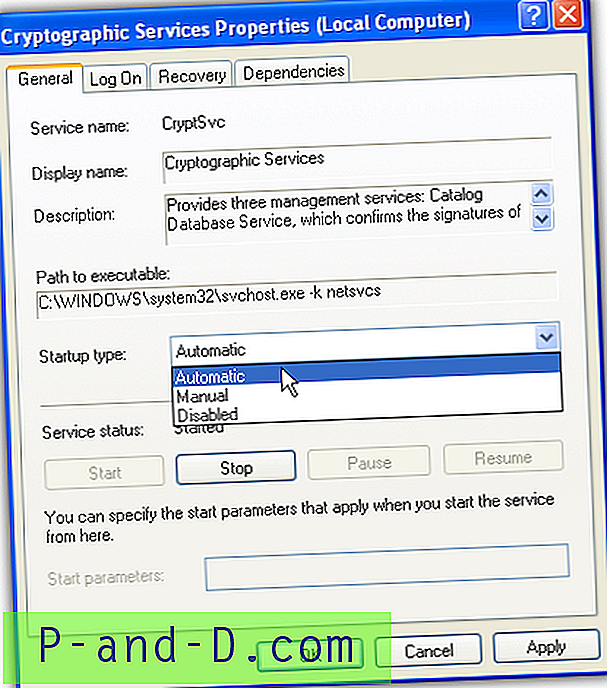
Hvis tjenesten er satt til Manuell eller til og med Deaktivert, dobbeltklikker du på den og i rullegardinmenyen Oppstart-type velger du Automatisk og klikker OK.
Microsoft har et Fix It-verktøy som er designet for å reparere en rekke installasjons- og oppdateringsproblemer. Den vil også sjekke Cryptographic Services for å sikre at den er konfigurert riktig for å kjøre hele tiden. Bare last ned og kjør Fix It 50528 og følg instruksjonene.
Se etter ikke signerte drivere
Hvis løsningene ovenfor fremdeles ikke lar deg installere USB-enheter, er det muligens et usignert driverproblem. Det er mer sannsynlig at dette vil skje hvis flash-stasjonen krever drivere som ikke er standard, fordi du prøver løsningene ovenfor igjen vil gjenopprette de riktige standard USB USB Mass Storage-driverne.
Du kan bruke et innebygd Windows-verktøy som heter File Signature Verification for å sjekke om driverne er signert eller ikke.
1. Gå til Start> Kjør (eller Win + R), skriv sigverif og trykk Enter.
2. Klikk på Avansert-knappen og velg "Se etter andre filer som ikke er signert digitalt". Forsikre deg om at filtypen er *. *, Og at stedet du skal se etter er C: \ Windows, som begge bør settes som standard. Merk også av for “Inkluder undermapper” -boksen. Klikk på OK, og det vil ta noen minutter å skanne.
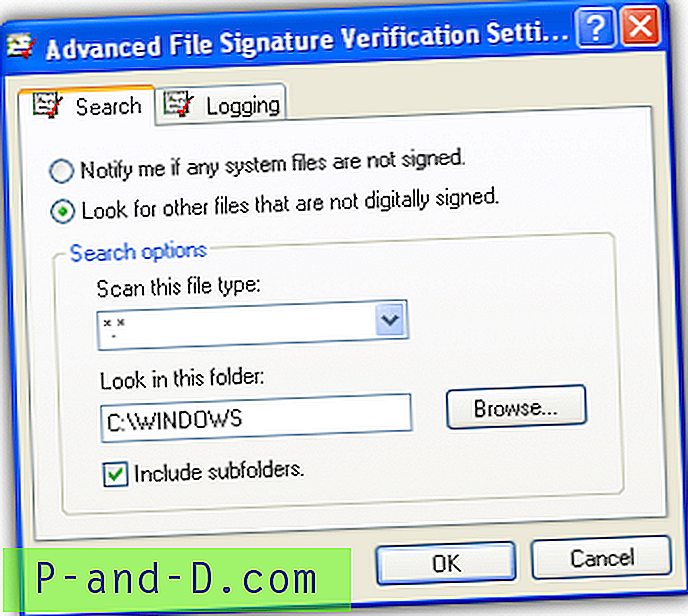
3. Listen over usignerte filer i Windows vil etter hvert vises, så kan du se gjennom listen for å se om du kan finne masselagringsdriveren for din flash-stasjon. Dette krever åpenbart litt kunnskap om hva driverfilene dine faktisk kalles for at du skal kunne søke etter dem.
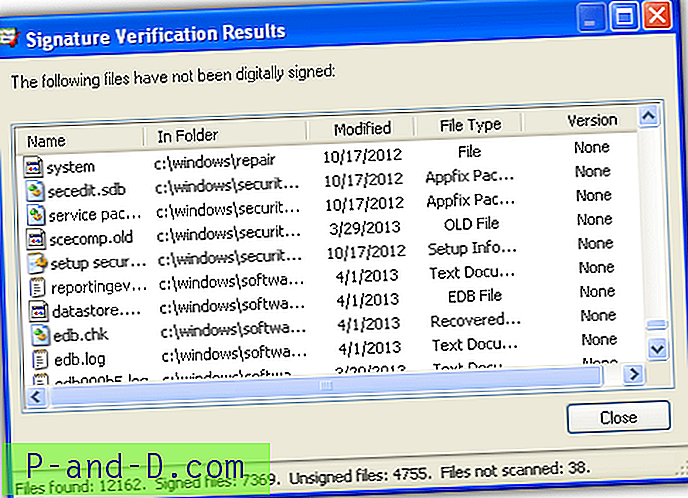
Hvis du vet at driveren ikke er signert, kan du prøve å finne en annen driver med en nyere eller annen versjon. Hvis ingenting ovenfor fungerer, kan det endelige valget ditt være å installere eller reparere Windows på nytt. Noen mennesker har prøvd alt og klarer bare ikke å kurere problemet. Du kan henvise til denne artikkelen om hvordan du reparerer Windows.
Installere USB-drivere for brukere
Hvis du er administrator av en datamaskin og har andre som familiemedlemmer satt opp som brukere, kan det være lurt å kunne la dem koble til og bruke USB-flash-stasjoner når de trenger det. Begrensede brukere kan ikke installere tredjeparts enhetsdrivere, men de kan installere Microsofts egen USB Mass Storage-driver. Her er noen måter å komme seg rundt på.
Brukere installerer USB-drivere med et verktøy
Hvis begrensede brukere av en eller annen grunn ikke er i stand til å installere standard Microsoft USB-drivere for en flash-stasjon, kan du prøve dette verktøyet. Den endrer driveren til å gi tilgang for vanlige brukere til å sette inn nye flash-stasjoner i datamaskinen.
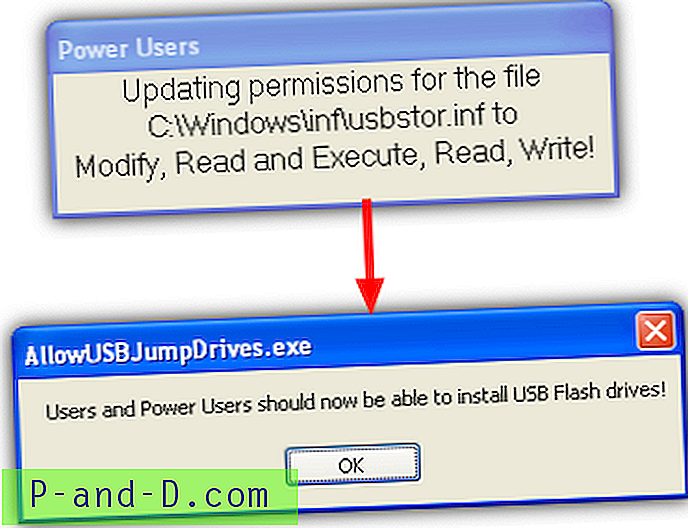
Det er et lite verktøy som er opprettet i Autoit-skriftspråket på 100K som bare endrer lese-, skrive- og utføringsrettigheter for USBStor.inf-filen for å gi brukere og strømbrukere muligheten til å installere standard masselagringsdriver, enten det er for den første tid eller bare ved å bruke en annen USB-port.
Last ned Tillat brukere å installere USB Jump-stasjoner
Tillat brukere å installere drivere via gruppepolicy
Du kan bare konfigurere gruppepolicyer hvis du har Windows XP Professional, så dette gjelder ikke Windows Home-versjoner. Den første policyen lar en standard bruker installere alle typer drivere, så du må ha tillit til at personen du tillater ikke ved et uhell installerer noe ondsinnet.
1. Åpne Kjør-dialogen og skriv Gpedit.msc .
2. Naviger til datamaskinkonfigurasjon> Windows-innstillinger> Sikkerhetsinnstillinger> Lokale retningslinjer> Tildeling av brukerrettigheter. Dobbeltklikk deretter på "Last inn og last ut enhetsdrivere" og legg til et brukernavn på listen.
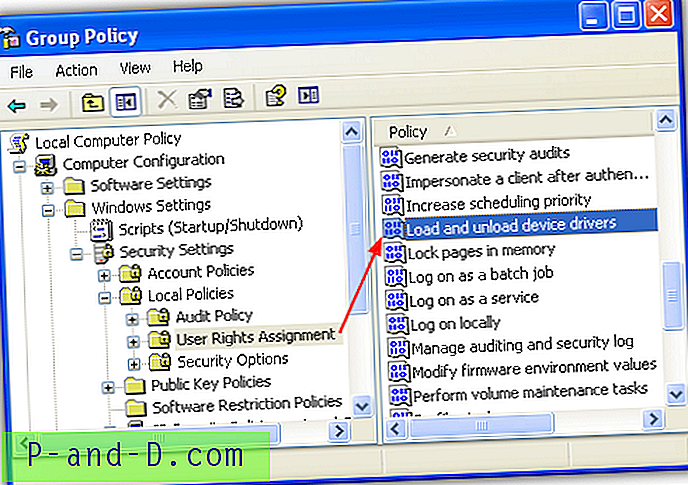
Det er også et annet alternativ i Lokale retningslinjer> Sikkerhetsalternativer kalt "Enheter: Tillatt å formatere og fjerne ut flyttbare medier", som gjør det det innebærer og lar begrensede brukere formatere og trygt fjerne flash-stasjoner.
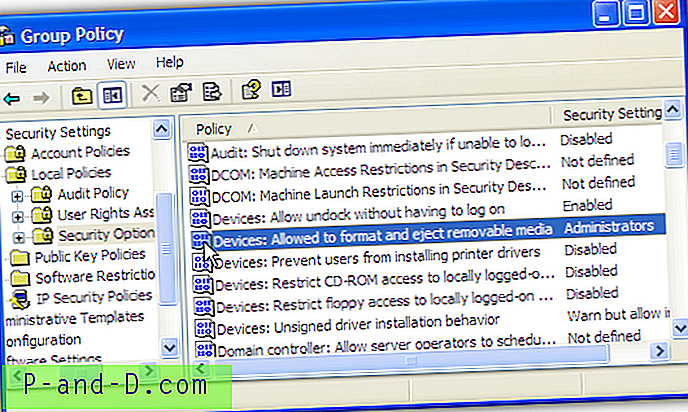
Dobbeltklikk på alternativet og velg enten Power-brukere eller Interaktive brukere for å følge med administratorer fra rullegardinmenyen. Dette er mindre sikkerhetsrisiko enn alternativet ovenfor for å la andre installere drivere.